ส่งงานทาง Hotmail: ขั้นตอนง่ายสำหรับการส่งงานผ่านอีเมล
สอนออนไลน์ทำยังไง – ตอนวิธีรับส่งอีเมล์ของ Hotmail
Keywords searched by users: ส่ง งาน ทาง hotmail Hotmail, เข้าใช้ hotmail, Hotmail login, วิธี ส่ง Link File ใน Outlook, Gmail, วิธีส่ง Email แนบไฟล์, วิธีส่งเมล, แนบไฟล์เป็น icon ใน Outlook
วิธีการส่งอีเมล์ผ่าน Hotmail
Hotmail เป็นบริการอีเมล์ออนไลน์ที่มีความนิยมอย่างแพร่หลายในปัจจุบัน ด้วยการให้บริการที่ง่ายต่อการใช้งานและคุณภาพที่ดี หากคุณกำลังมองหาวิธีการส่งอีเมล์ผ่าน Hotmail ฉบับเต็ม ด้วยเคล็ดลับและเทคนิคการใช้งานที่มีประสิทธิภาพ อ่านต่อเพื่อค้นหาข้อมูลที่คุณต้องการ!
การส่งอีเมล์ผ่าน Hotmail ไม่ได้ยากเลย ดังนั้นตามขั้นตอนด้านล่างเพื่อส่งอีเมล์ง่ายๆ ผ่าน Hotmail:
1. เข้าสู่ระบบ Hotmail: เปิดเว็บเบราว์เซอร์และไปที่ hotmail.com พิมพ์ที่อยู่อีเมล์และรหัสผ่านของคุณในกล่องข้อความที่ให้ คลิก “เข้าสู่ระบบ” เพื่อเข้าสู่หน้าต่างอีเมล์ของคุณ.
2. สร้างอีเมล์ใหม่: กดที่ปุ่ม “สร้างข้อความใหม่” ที่มุมบนซ้ายของหน้าต่างอีเมล์ Hotmail.
3. กรอกข้อมูลผู้รับ: ใส่ที่อยู่อีเมล์ของผู้รับในช่อง “ถึง” บริเวณด้านบนของหน้าต่างอีเมล์.
4. กรอกเรื่องที่อยู่: ใส่เรื่องที่อยู่ในช่องที่กำหนดในหน้าต่างอีเมล์.
5. เขียนข้อความ: พิมพ์ข้อความที่คุณต้องการส่งในช่องข้อความหรือใช้ตัวเลือกการจัดรูปแบบด้านบนเพื่อปรับแต่งข้อความ.
6. แนบไฟล์: หากคุณต้องการแนบไฟล์ในอีเมล์ คลิกที่ไอคอนเครื่องหมายบวก (+) บริเวณด้านล่างของหน้าต่างอีเมล์ จากนั้นเลือกไฟล์ที่คุณต้องการแนบ.
7. ส่งอีเมล์: เมื่อเสร็จสิ้นในการเขียนข้อความและแนบไฟล์ คลิกที่ปุ่ม “ส่ง” เพื่อส่งอีเมล์ของคุณ.
การส่งอีเมล์ผ่าน Hotmail ง่ายอย่างมาก และคุณสามารถใช้วิธีนี้เพื่อส่งอีเมล์ให้กับผู้ที่ใช้อีเมล์อื่นๆ ด้วย.
การสร้างอีเมล์ใหม่ใน Hotmail
หากคุณยังไม่มีบัญชีอีเมล์ Hotmail คุณสามารถสร้างบัญชีใหม่ได้ง่ายๆ โดยปฏิบัติตามขั้นตอนนี้:
1. เข้าสู่เว็บไซต์ Hotmail: เปิดเว็บเบราว์เซอร์และไปที่ hotmail.com
2. คลิกที่ปุ่ม “สร้างบัญชีใหม่” ที่อยู่ด้านล่างของหน้าต่างล็อกอิน.
3. กรอกข้อมูลส่วนตัว: ให้กรอกข้อมูลส่วนตัวของคุณที่จำเป็นตามแบบฟอร์มที่กำหนด รวมถึงชื่อ นามสกุล วันเดือนปีเกิด และเพศ.
4. เลือกชื่อบัญชี: เลือกชื่อผู้ใช้และโดเมนที่คุณต้องการ โดยคุณสามารถเลือกใช้โดเมน hotmail.com หรือ outlook.com กดตรวจสอบความพร้อมของชื่อผู้ใช้เพื่อตรวจสอบว่ามีให้เลือกหรือไม่.
5. ตั้งรหัสผ่าน: เลือกรหัสผ่านที่มีความปลอดภัยและเป็นกันเอง แนะนำให้ใช้ผสานตัวอักษรตัวเลขและสัญลักษณ์พิเศษ.
6. ป้อนข้อมูลการตั้งค่าอื่น ๆ: ให้กรอกข้อมูลว่าคุณต้องการให้ Hotmail แจ้งเตือนต่างๆ ได้อย่างไร และตั้งค่าคำใบ้รหัสผ่านและคำถามเพื่อความปลอดภัย.
7. เสร็จสิ้นการสร้างบัญชี: อ่านข้อตกลงและเงื่อนไขการใช้งาน คลิกที่ “สร้างบัญชี” เพื่อสร้างบัญชีใหม่ของคุณ.
การสร้างอีเมล์ใหม่ใน Hotmail เป็นเรื่องง่ายและรวดเร็ว ทำตามขั้นตอนเหล่านี้เพื่อแก้ปัญหาต่างๆ ในการส่งอีเมล์.
วิธีการเพิ่มแนบไฟล์ในอีเมล์ที่ส่งผ่าน Hotmail
การแนบไฟล์ในอีเมล์ที่คุณส่งผ่าน Hotmail เป็นวิธีที่ทันสมัยและสะดวก เพื่อแนบไฟล์ในอีเมล์ Hotmail ตามคำแนะนำด้านล่าง:
1. สร้างอีเมล์ใหม่: คลิกที่ปุ่ม “สร้างข้อความใหม่” หรือ “ตอบกลับ” เพื่อเริ่มการสร้างอีเมล์ใหม่หรือตอบกลับอีเมล์ที่มีอยู่.
2. คลิกที่ไอคอนแนบไฟล์: คลิกที่ไอคอนเครื่องหมายบวก (+) บริเวณด้านล่างของหน้าต่างอีเมล์ Hotmail.
3. เลือกไฟล์ที่ต้องการแนบ: เลือกไฟล์ที่คุณต้องการแนบจากคอมพิวเตอร์ของคุณ. คุณสามารถเลือกไฟล์หลายไฟล์พร้อมกันได้.
4. คลิกที่ปุ่ม “เปิด”: เมื่อคุณเลือกไฟล์ที่ต้องการแนบเสร็จสิ้น คลิกที่ปุ่ม “เปิด” เพื่อเพิ่มไฟล์แนบไปยังอีเมล์ของคุณ.
5. เปิดไฟล์อีเมล์: คลิกที่ไฟล์ที่แนบมาเพื่อเปิดดู ถ้าคุณต้องการลบไฟล์แนบ คลิกขวาที่ไฟล์และเลือก “ลบ”.
Categories: แบ่งปัน 41 ส่ง งาน ทาง Hotmail
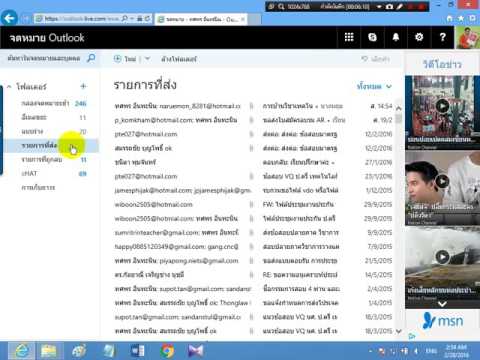
Hotmail
Hotmail เป็นแพลตฟอร์มอีเมลที่ได้รับความนิยมสูงในปี 1990 และยังคงเป็นศูนย์กลางในการสื่อสารอีเมลของคนทั่วโลกจำนวนมากจนถึงปัจจุบัน ในบทความนี้เราจะให้ข้อมูลอย่างละเอียดเกี่ยวกับ Hotmail เพื่อให้คุณเข้าใจและใช้งานแพลตฟอร์มอีเมลนี้ได้อย่างมีประสิทธิภาพมากยิ่งขึ้น ด้วยเนื้อหาที่ให้เว้นวางทั้งการส่งอีเมล แนบไฟล์ การตอบกลับ และปัญหาที่อาจเกิดขึ้นระหว่างการใช้งาน Hotmail คุณจะได้รับคำแนะนำที่เป็นประโยชน์ในการใช้งานและการแก้ไขปัญหาที่เป็นไปได้
การส่งอีเมลผ่าน Hotmail
Hotmail เป็นแพลตฟอร์มอีเมลที่ให้คุณส่งอีเมลได้อย่างง่ายดาย ด้วยขั้นตอนง่ายๆ ซึ่งต้องทำดังนี้:
1. เข้าสู่ระบบ Hotmail
ในการส่งอีเมลผ่าน Hotmail คุณจะต้องเริ่มต้นด้วยการเข้าสู่ระบบบัญชี Hotmail ของคุณ ใช้ชื่อผู้ใช้งานและรหัสผ่านที่คุณได้สร้างขึ้นในการเข้าสู่ระบบ Hotmail
2. ทำการคีย์อีเมลผู้รับ
เมื่อเข้าสู่ระบบ Hotmail คุณจะเห็นปุ่ม “ส่งอีเมล” ให้คลิกที่ปุ่มนี้เพื่อเริ่มต้นการส่งอีเมล หลังจากคลิกที่ปุ่มนี้ คุณจะพบกับช่องให้กรอกอีเมลผู้รับ กรอกอีเมลของผู้รับในช่องนี้
3. กรอกหัวข้อและเนื้อหาอีเมล
หลังจากกรอกอีเมลผู้รับให้คุณกรอกหัวข้อและเนื้อหาอีเมล ในเบื้องต้นคุณสามารถเขียนเนื้อหาอีเมลได้โดยไม่จำเป็นต้องแต่งตัวหรือตกแต่ง แต่คุณยังสามารถเพิ่มภาพ ไฟล์แนบ หรือการจัดรูปแบบข้อความได้ตามต้องการ
4. ส่งอีเมล
เมื่อคุณเสร็จสิ้นการเขียนอีเมลให้คุณคลิกที่ปุ่ม “ส่ง” เพื่อส่งอีเมลไปยังผู้รับ ในไม่ช้า อีเมลของคุณจะถูกส่งไปยังผู้รับแล้ว
การแนบไฟล์ในอีเมล Hotmail
หากคุณต้องการแนบไฟล์ในอีเมลที่คุณจะส่งผ่าน Hotmail คุณสามารถทำได้ตามขั้นตอนดังต่อไปนี้:
1. เข้าสู่ระบบ Hotmail
เช่นเดียวกับการส่งอีเมล การทำการแนบไฟล์ในอีเมลจะต้องเริ่มต้นด้วยการเข้าสู่ระบบบัญชี Hotmail ของคุณ ใช้ชื่อผู้ใช้งานและรหัสผ่านเพื่อเข้าสู่ระบบ Hotmail
2. สร้างอีเมลใหม่
เมื่อเข้าสู่ระบบ Hotmail ให้คุณคลิกที่ปุ่ม “ส่งอีเมล” และกรอกอีเมลผู้รับ หัวข้อและเนื้อหาอีเมลตามปกติ
3. แนบไฟล์
ขณะที่คุณกำลังเขียนเนื้อหาอีเมล ให้คุณคลิกที่ปุ่ม “แนบไฟล์” ซึ่งจะทำให้คุณสามารถเรียกดูไฟล์ใด ๆ ที่คุณต้องการแนบเข้ากับอีเมลของคุณได้
4. เรียกดูและแนบไฟล์
หลังจากคลิกที่ปุ่ม “แนบไฟล์” คุณจะเห็นหน้าต่างเรียกดูฟังก์ชันของเครื่องคอมพิวเตอร์ของคุณ คุณสามารถเรียกดูไฟล์ที่ต้องการแนบได้และคลิกที่ไฟล์เพื่อเพิ่มหรือแนบไฟล์ในอีเมล Hotmail ของคุณ
5. ส่งอีเมลกับไฟล์ที่แนบมา
เมื่อคุณเสร็จสิ้นการแนบไฟล์ ให้คุณคลิกที่ปุ่ม “ส่ง” เพื่อส่งอีเมลพร้อมไฟล์แนบไปยังผู้รับ
การตอบกลับและส่งต่ออีเมลใน Hotmail
Hotmail ยังมีฟีเจอร์ในการตอบกลับและส่งต่ออีเมล เพื่อให้คุณสามารถแลกเปลี่ยนข้อมูลอีเมลกับผู้อื่นได้อย่างมีประสิทธิภาพ ตามขั้นตอนด้านล่างนี้:
1. เปิดอีเมล
เมื่อคุณได้รับอีเมลที่คุณต้องการตอบกลับหรือส่งต่อให้คุณคลิกที่อีเมลนั้นเพื่อเปิดย้อนกลับไปยังหน้าต่างอีเมลของคุณ
2. ค้นหาตัวเลือกตอบกลับหรือส่งต่อ
ในหน้าต่างอีเมลของคุณ จะมีตัวเลือกสองปุ่ม คือ “ตอบกลับ” และ “ส่งต่อ” ซึ่งคุณสามารถเลือกตามความเหมาะสมกับสถานการณ์
3. ตอบกลับอีเมล
เมื่อคุณได้เลือกตัวเลือก “ตอบกลับ” หน้าต่างอีเมลจะเปลี่ยนเป็นหน้าต่างตอบกลับทันที คุณสามารถเขียนเนื้อหาที่คุณต้องการจะตอบกลับในช่องข้อความแล้วคลิกที่ปุ่ม “ส่ง” เพื่อส่งอีเมลตอบกลับไปยังผู้ส่งทันที
4. ส่งต่ออีเมล
เมื่อคุณเลือกตัวเลือก “ส่งต่อ” หน้าต่างอีเมลจะเปลี่ยนเป็นหน้าต่างส่งต่อทันที คุณสามารถกรอกอีเมลผู้รับใหม่ในช่อง “ถึง” และคลิกที่ปุ่ม “ส่ง” เพื่อส่งอีเมลที่คุณต้องการส่งต่อ
ปัญหาที่เป็นไปได้กับการส่งอีเมลไปยัง Hotmail
การส่งอีเมลไปยัง Hotmail อาจพบปัญหาบางประการ ดังต่อไปนี้คือปัญหาที่เป็นไปได้และวิธีการแก้ไข:
1. อีเมลติดตัวกรอก
อาจมีกรณีที่อีเมลของคุณติดตัวกรอกตัดคำหรือไม่แสดงเนื้อหาได้อย่างถูกต้อง ในกรณีเช่นนี้ คุณควรตรวจสอบการพิมพ์และการฟอร์แมตของอีเมลของคุณว่าถูกต้องหรือไม่ นอกจากนี้ คุณยังสามารถลองเปิดอีเมลในโหมดอื่น เช่น Plain Text เพื่อดูว่าข้อความแสดงผลได้อย่างถูกต้องหรือไม่
2. สแปมอีเมล
อีเมลที่ถูกตั้งค่าเป็นสแปมอาจได้รับการบล็อกและไม่สามารถส่งให้ผู้รับได้ ในกรณีเช่นนี้ คุณควรตรวจสอบ
เข้าใช้ Hotmail
เข้าใช้งาน Hotmail เป็นหนึ่งในบริการอีเมล์ออนไลน์ที่มีการใช้งานกว้างขวางที่สุดในปัจจุบัน โดยเป็นส่วนหนึ่งของแพลตฟอร์มของ Microsoft Outlook ซึ่งเป็นทางเลือกที่เหมาะสำหรับการส่งและรับอีเมล์ที่มีการแนบไฟล์ ความสะดวกสบายในการใช้งาน รวมถึงความปลอดภัยที่มากกว่าบริการอีเมล์อื่น ในบทความนี้เราจะพาทุกท่านไปรู้จักกับวิธีการเข้าใช้งาน Hotmail อย่างละเอียดเพื่อให้มีความรู้และความเข้าใจในการใช้งานอีเมล์นี้มากยิ่งขึ้น
**เข้าใช้งาน Hotmail คืออะไร**
Hotmail เป็นบริการอีเมล์ออนไลน์ที่เปิดให้บริการครั้งแรกในปี 1996 โดย Sabeer Bhatia และ Jack Smith ก่อตั้ง และในปี 1997 ถูก Microsoft ซื้อซ้ำเพื่อใช้ต่อยอดและพัฒนาให้เติบโตก้าวกระโดด ซึ่งในปัจจุบัน Hotmail ยังคงเป็นอีเมล์ออนไลน์ที่ได้รับความนิยมอย่างต่อเนื่อง
**วิธีการเข้าใช้งาน Hotmail**
การเข้าใช้งาน Hotmail หรือ Outlook.com ในปัจจุบันนั้นมีขั้นตอนที่ไม่ยุ่งยาก และทำได้ง่ายๆ ดังนี้:
1. เปิดเว็บบราวเซอร์ (Web Browser) ที่คุณใช้งาน
2. พิมพ์ “www.outlook.com” หรือ “www.hotmail.com” ลงในแถบที่อยู่ (Address Bar)
3. คลิกเพื่อเข้าสู่เว็บไซต์
4. ในหน้าเว็บไซต์ Outlook.com หรือ Hotmail.com คุณจะเห็นฟอร์มเว้นว่างที่คุณต้องกรอกข้อมูลสำหรับเข้าสู่ระบบ
5. กรอกที่อยู่อีเมล์ของคุณในช่อง “อีเมล” (Email), หรือหากคุณมีบัญชี Microsoft อื่นๆ เช่น Skype, Xbox Live, OneDrive คุณสามารถใช้บัญชีเดียวกันได้
6. กรอกรหัสผ่านของคุณในช่อง “รหัสผ่าน” (Password)
7. คลิกที่ปุ่ม “เข้าสู่ระบบ” (Sign In)
เมื่อคุณกรอกข้อมูลผู้ใช้งานให้ถูกต้องและครบถ้วน ระบบจะทำการตรวจสอบและเข้าสู่ระบบให้คุณเข้าถึงอีเมล์ของคุณได้ทันที หากคุณใส่ข้อมูลไม่ถูกต้อง ระบบจะแจ้งเตือนให้คุณทราบว่ามีข้อผิดพลาดในการเข้าสู่ระบบและต้องแก้ไขดังกล่าว
นอกจากนี้ หากคุณต้องการให้ระบบจดจำข้อมูลการเข้าสู่ระบบในครั้งถัดไป คุณสามารถติ๊กถูก “จดจำชื่อและรหัสผ่าน” (Keep me signed in) เพื่อให้ระบบทำการเก็บข้อมูลการเข้าสู่ระบบของคุณไว้ ถ้าหากคุณใช้คอมพิวเตอร์ส่วนตัวหรืออุปกรณ์ที่ปลอดภัย การเลือกต่อไปนี้จะทำให้คุณไม่ต้องกรอกรหัสผ่านของคุณทุกครั้งที่คุณเข้าถึง Hotmail อีกครั้ง
**ความสามารถหลักของ Hotmail**
Hotmail นั้นเป็นบริการอีเมล์ที่มีความสามารถหลากหลายที่สามารถเติมเต็มความต้องการของผู้ใช้งาน ซึ่งมีลักษณะในการใช้งานดังนี้:
1. ส่งและรับอีเมล์: คุณสามารถส่งและรับอีเมล์ได้อย่างง่ายดายผ่าน Hotmail ด้วยความเร็วและความปลอดภัย สามารถส่งไปยังบุคคลภายในและภายนอกประเทศได้
2. การจัดระเบียบอีเมล์: Hotmail มีความสามารถในการจัดการอีเมล์โดยสร้างโฟลเดอร์เพื่อจัดเก็บอีเมล์ไว้ในที่เฉพาะ เช่น กล่องขาเข้า (Inbox), กล่องส่งออก (Sent), กล่องขยะ (Junk), และอื่นๆ
3. การจัดการสกุลเงิน: Hotmail สามารถรองรับการแสดงสกุลเงินต่างๆได้ ทำให้คุณสามารถดูและควบคุมบัญชีในอีเมล์ของคุณได้อย่างง่ายดาย
4. ค้นหาและกรองอีเมล์: คุณสามารถใช้เครื่องมือค้นหาและกรองอีเมล์เพื่อค้นหาข้อความที่ต้องการอย่างรวดเร็วและมีประสิทธิภาพ นอกจากนี้ คุณยังสามารถตั้งค่ากฎเพื่อทำการกรองอีเมล์เข้า Inbox ได้อย่างแม่นยำ
5. จัดการการตอบกลับและส่งต่อ: คุณสามารถตอบกลับอีเมล์และส่งต่อไปยังผู้อื่นได้อย่างสะดวกสบาย บน Hotmail คุณสามารถเพิ่มข้อความตอบกลับแบบอัตโนมัติหลังจากส่งอีเมล์ในกรณีที่คุณต้องการ
**วิธีส่งอีเมล์ Hotmail และ Outlook พร้อมแนบไฟล์**
การส่งอีเมล์พร้อมแนบไฟล์ใน Hotmail และ Outlook.com เป็นเรื่องง่ายและสามารถทำได้ดังนี้:
1. เข้าสู่ระบบ Hotmail หรือ Outlook.com ด้วยบัญชีของคุณ
2. คลิกที่ปุ่ม “เขียน” (Compose) เพื่อเริ่มการสร้างอีเมล์ใหม่
3. กรอกที่อยู่อีเมล์ของผู้รับในช่อง “ถึง” (To) หรือสามารถเลือกตัวเลือก “เพิ่มผู้รับ” (Add Recipient) เพื่อเพิ่มผู้รับเพิ่มเติม
4. ใส่ชื่อเรื่องในช่อง “เรื่อง” (Subject) เพื่อบอกว่าอีเมล์ถูกส่งเกี่ยวกับอะไร
5. คลิกที่ปุ่ม “แนบไฟล์” (Attach) หรือ “แนบไฟล์และเอกสาร” (Attach Files and Documents) เพื่อเลือกและแนบไฟล์ที่ต้องการ
6. เมื่อไฟล์ถูกแนบเสร็จเรียบร้อยแล้ว คุณสามารถเพิ่มข้อความและรายละเอียดเพิ่มเติมได้ และส่งอีเมล์โดยคลิกที่ปุ่ม “ส่ง” (Send)
เมื่อผู้รับได้รับอีเมล์ของคุณแล้ว พวกเขาสามารถดาวน์โหลดและเปิดไฟล์แนบได้ตามปกติ
**FAQs เกี่ยวกับการเข้าใช้งาน Hotmail**
1. Hotmail และ Outlook.com คืออย่างไร?
Hotmail เป็นบริการอีเมล์ออนไลน์ตั้งแต่ปี 1996 และได้รับการซื้อต่อโดย Microsoft ในปี 1997 ซึ่งโดยปัจจุบันเรียกว่า Microsoft Outlook อีกชื่อ
2. มีวิธีใดที่จะส่งอีเม
Hotmail Login
Hotmail เป็นบริการอีเมลสำหรับส่วนบุคคลที่ได้รับความนิยมสูงมาก ผู้ใช้ต้องเข้าสู่ระบบ Hotmail ก่อนจึงจะสามารถเข้าถึงอินบ็อกซ์อีเมล รวมถึงรับและส่งอีเมลได้ ในบทความนี้เราจะให้ข้อมูลและคำแนะนำเกี่ยวกับการเข้าสู่ระบบ Hotmail อย่างละเอียด เพื่อสามารถใช้งาน Hotmail ได้อย่างรวดเร็วและมีประสิทธิภาพ
## วิธีเข้าสู่ระบบ Hotmail
นี่คือขั้นตอนที่คุณต้องทำเพื่อเข้าสู่ระบบ Hotmail:
1. เปิดเว็บเบราว์เซอร์ที่คุณใช้งานอยู่ เช่น Google Chrome, Mozilla Firefox, หรือ Microsoft Edge.
2. ไปที่หน้าเว็บไซต์ของ Hotmail โดยพิมพ์ “www.hotmail.com” ในแถบที่อยู่ (URL) ดังแสดงในภาพหน้าจอ.
3. เมื่อหน้าเว็บไซต์ Hotmail โหลดขึ้นมา คุณจะเห็นฟอร์มเข้าสู่ระบบที่ให้คุณกรอกข้อมูลการเข้าสู่ระบบของคุณ.
4. ในช่อง “ชื่อผู้ใช้” ให้กรอกที่อยู่อีเมลของคุณที่ลงทะเบียนกับ Hotmail.
5. ในช่อง “รหัสผ่าน” ให้กรอกรหัสผ่านที่คุณสร้างขึ้นเมื่อลงทะเบียน Hotmail.
6. คลิกที่ปุ่ม “เข้าสู่ระบบ” เพื่อเข้าสู่ระบบบัญชี Hotmail ของคุณ.
หลังเข้าสู่ระบบ Hotmail คุณจะเข้าสู่หน้าจออินบ็อกซ์อีเมลของคุณ ที่นี่คุณสามารถอ่านอีเมลที่ได้รับ ส่งอีเมลใหม่ และจัดการกับอีเมลอื่นๆ ได้ตามต้องการ
## คำถามที่พบบ่อย (FAQs) เกี่ยวกับการเข้าสู่ระบบ Hotmail
### 1. ฉันลืมรหัสผ่านของฉัน ฉันจะทำอย่างไร?
ถ้าคุณลืมรหัสผ่านของคุณ ไม่ต้องกังวล เนื่องจากระบบ Hotmail มีวิธีรีเซ็ตรหัสผ่านที่ง่ายและรวดเร็ว ตามขั้นตอนดังนี้:
– ไปที่หน้าเว็บไซต์ Hotmail
– คลิกที่ลิงก์ “ลืมรหัสผ่าน” ใต้ฟอร์มเข้าสู่ระบบ
– ในหน้าถัดไป ให้เลือกวิธีรีเซ็ตรหัสผ่านที่คุณต้องการ (เช่นผ่านทางอีเมลหรือหมายเลขโทรศัพท์)
– กรอกรายละเอียดที่จำเป็นที่คุณต้องให้ ตามคำแนะนำที่แสดงบนหน้าจอ
– ตั้งรหัสผ่านใหม่สำหรับบัญชี Hotmail ของคุณ
– เข้าสู่ระบบโดยใช้รหัสผ่านใหม่ที่คุณตั้งขึ้น
### 2. เบอร์โทรศัพท์หรืออีเมลของฉันถูกระบบบล็อกไว้ ฉันจะทำอย่างไรเพื่อกู้คืนบัญชี Hotmail ของฉัน?
หากบัญชี Hotmail ของคุณถูกระบบบล็อก เช่นเหตุการณ์ที่คุณใส่รหัสผ่านผิดเป็นจำนวนมาก หรือกรณีที่มีกิจกรรมเพื่อเข้าสู่ระบบที่ไม่ปกติ เราขอแนะนำให้ทำตามขั้นตอนเหล่านี้เพื่อกู้คืนบัญชีของคุณ:
– ไปที่หน้าเว็บไซต์ Hotmail
– คลิกที่ลิงก์ “บัญชีของคุณถูกระบบบล็อก” ในหน้าเข้าสู่ระบบ
– ตามคำแนะนำในหน้าถัดไป กรอกข้อมูลที่จำเป็น เพื่อยืนยันว่าคุณเป็นเจ้าของบัญชี
– ตรวจสอบข้อความหรืออีเมลที่ส่งไปยังวิธีกู้คืนของคุณ และดำเนินการตามคำแนะนำที่แสดงบนหน้าจอ
– เมื่อคุณทำเสร็จขั้นตอนทั้งหมด บัญชี Hotmail ของคุณจะถูกกู้คืนและคุณสามารถเข้าสู่ระบบใหม่ได้
### 3. สามารถใช้ Hotmail เพื่อส่งอีเมล์แบบรวดเร็วได้อย่างไร?
Hotmail มีคุณสมบัติต่างๆ ที่ช่วยให้คุณส่งอีเมล์ได้อย่างรวดเร็วและสะดวกสบาย ดังนั้นนี่คือขั้นตอนสำหรับการส่งอีเมล์แบบรวดเร็วใน Hotmail:
– เข้าสู่ระบบ Hotmail ด้วยขั้นตอนที่กล่าวมาข้างต้น
– คลิกที่ปุ่ม “สร้างข้อความใหม่” ที่มุมบนซ้ายของหน้าจอ
– ในฟอร์มสร้างข้อความใหม่, ให้กรอกที่อยู่อีเมลผู้รับในช่อง “ถึง”
– กรอกหัวข้ออีเมล์ในช่อง “เรื่อง”
– พิมพ์ข้อความของคุณในช่องเนื้อหาข้อความ
– หากคุณต้องการแนบไฟล์, คลิกที่ปุ่ม “แนบไฟล์” และเลือกไฟล์ที่คุณต้องการแนบ
– เมื่อคุณเตรียมอีเมล์เสร็จสิ้นแล้ว คลิกที่ปุ่ม “ส่ง” เพื่อส่งอีเมล์
### 4. สามารถตั้งค่าการตอบกลับออโต้ใน Hotmail ได้อย่างไร?
การตั้งค่าการตอบกลับออโต้ใน Hotmail เป็นสิ่งที่คุณสามารถทำได้ง่ายๆ ตามขั้นตอนนี้:
– เข้าสู่ระบบ Hotmail ด้วยขั้นตอนที่แสดงไว้ข้างต้น
– ไปที่เมนู “ตั้งค่า” ด้านบนของหน้าจอ
– เลือก “ตั้งค่าตอบกลับออโต้”
– ในส่วน “การตอบกลับออโต้” คุณสามารถทำการสร้างข้อความที่ต้องการที่จะส่งกลับให้กับผู้ส่งอีเมล์ เมื่อคุณไม่สามารถตอบกลับเองได้
– ในส่วน “หัวข้อตอบกลับ” คุณสามารถตั้งค่าหัวข้อที่จะปรากฏในอีเมล์ตอบกลับออโต้ของคุณ
– เมื่อคุณตั้งค่าเสร็จสิ้น คลิกที่ปุ่ม “บันทึก” เพื่อบันทึกการตั้งค่า
ที่ Hotmail ยังมีคุณสมบัติอื่น ๆ ที่จะช่วยให้คุณส่งอีเมล์และใช้งานอีเมล์ได้อย่างมีประสิทธิภาพ หากต้องการเรียนรู้เพิ่มเติม คุณสามารถเยี่ยมชมคู่มือการใช้งาน Hotmail และ Outlook ที่มีอยู่ในเว็บไซต์ที่อ้างอิงด้านล่างเพื่อรับข้อมูลเพิ่มเติม
สรุป 45 ส่ง งาน ทาง hotmail
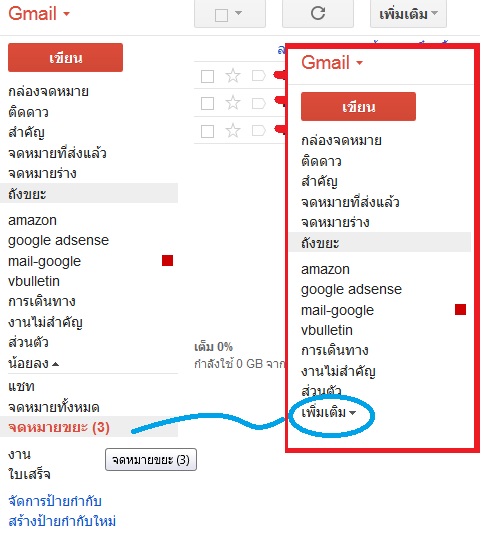
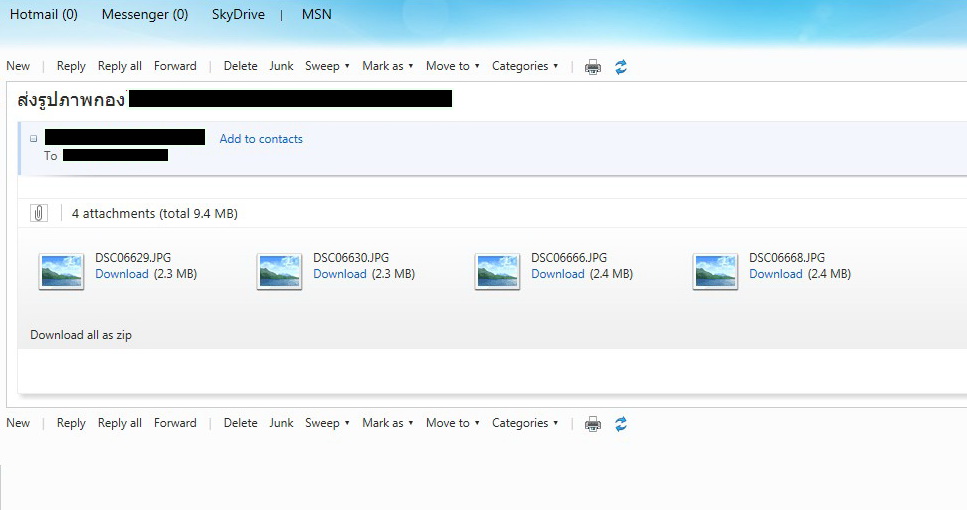


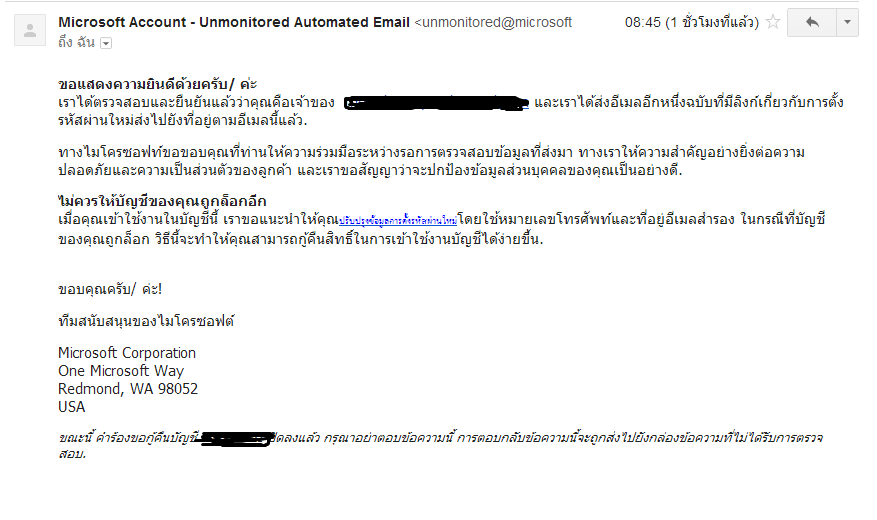
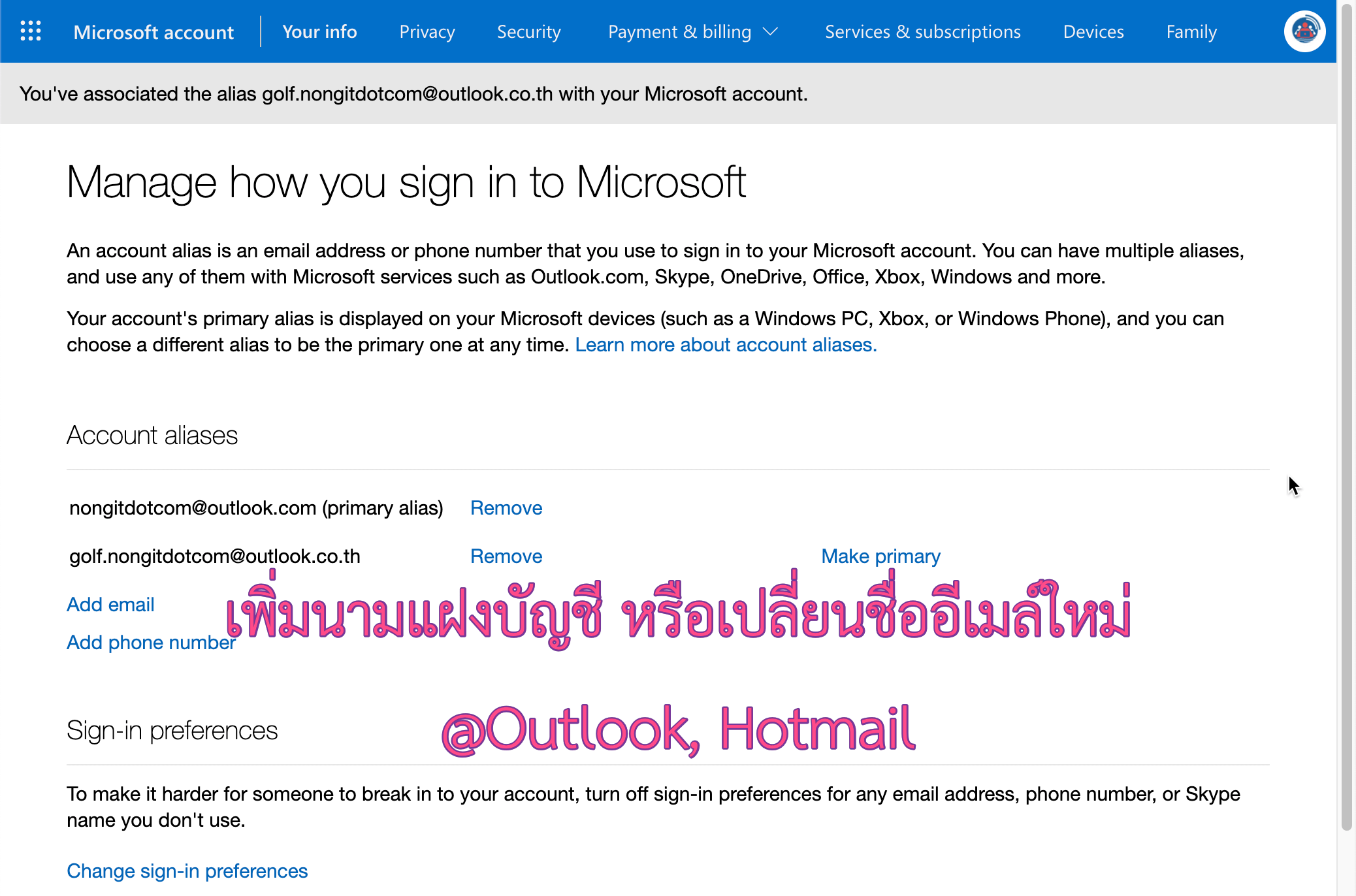
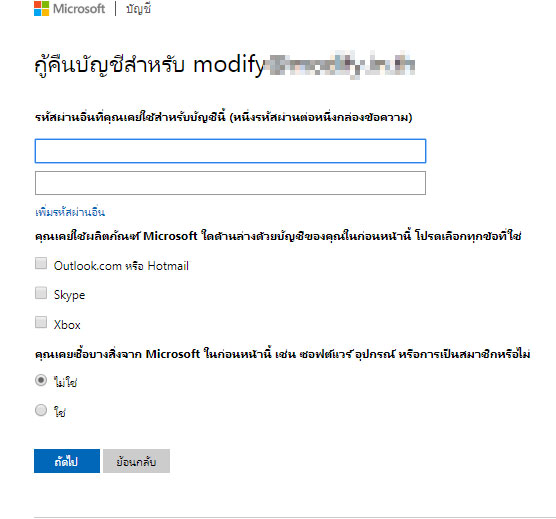
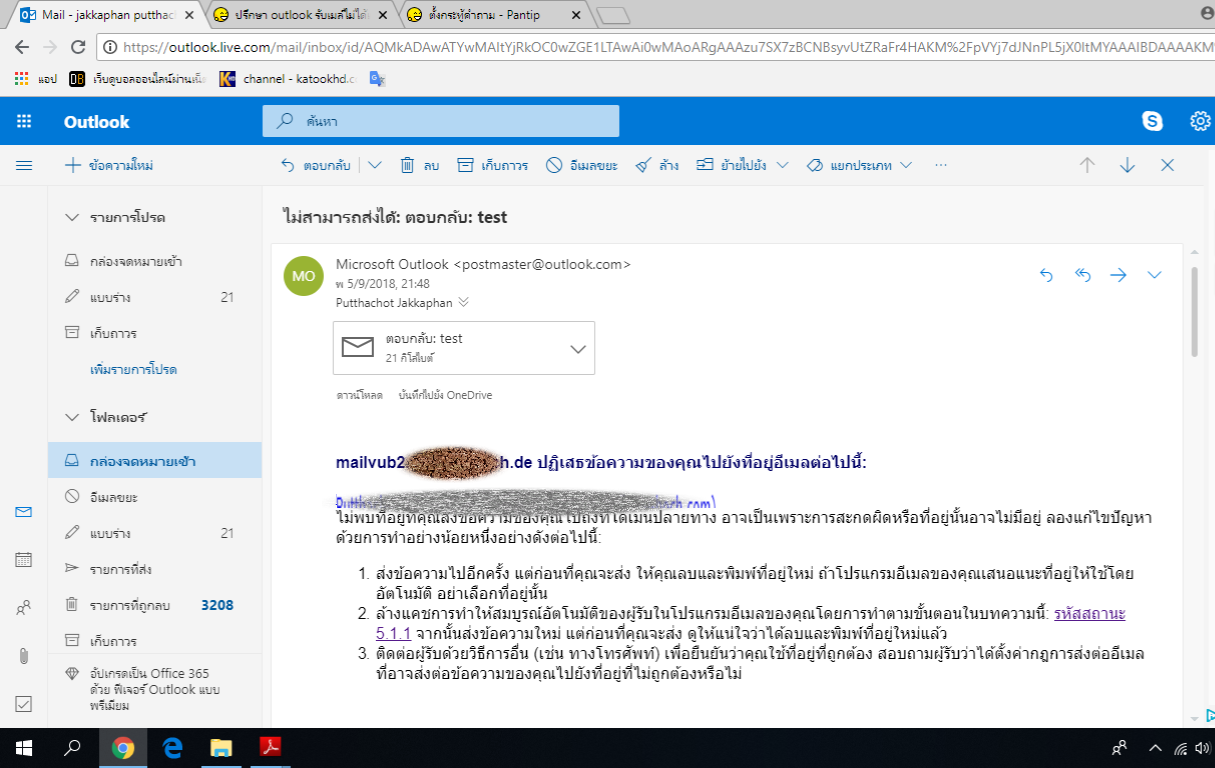
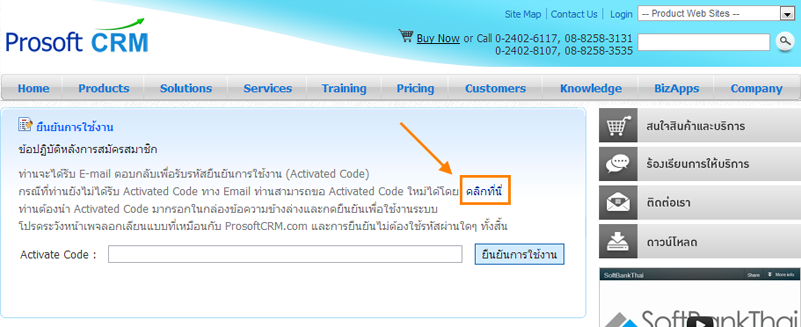
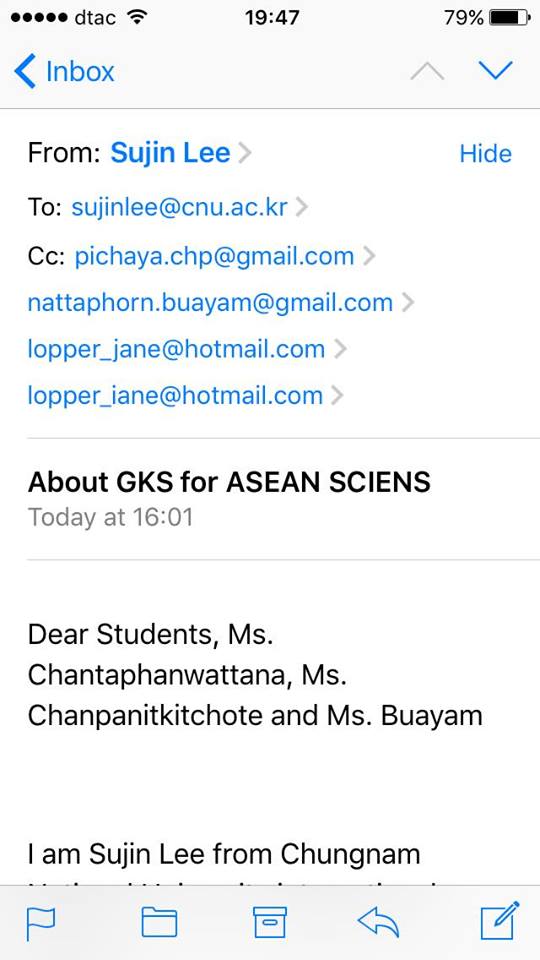
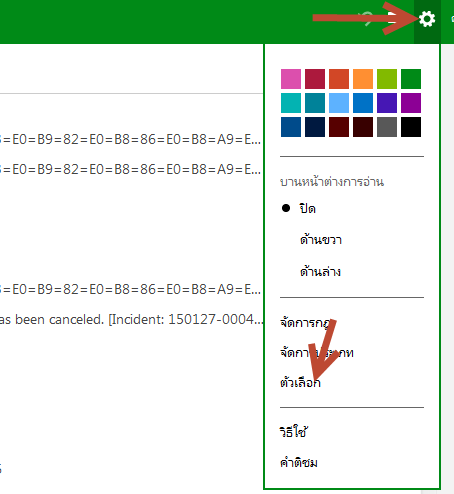
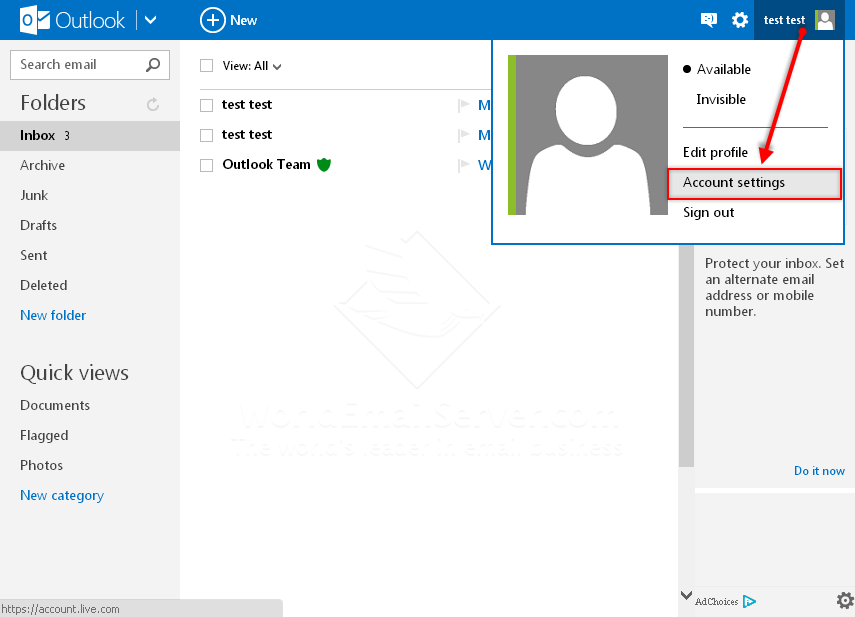
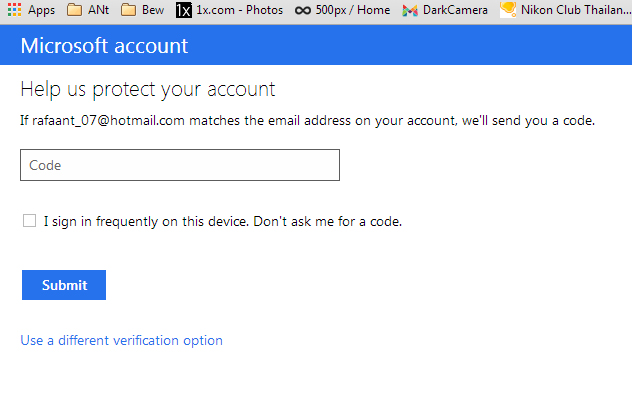
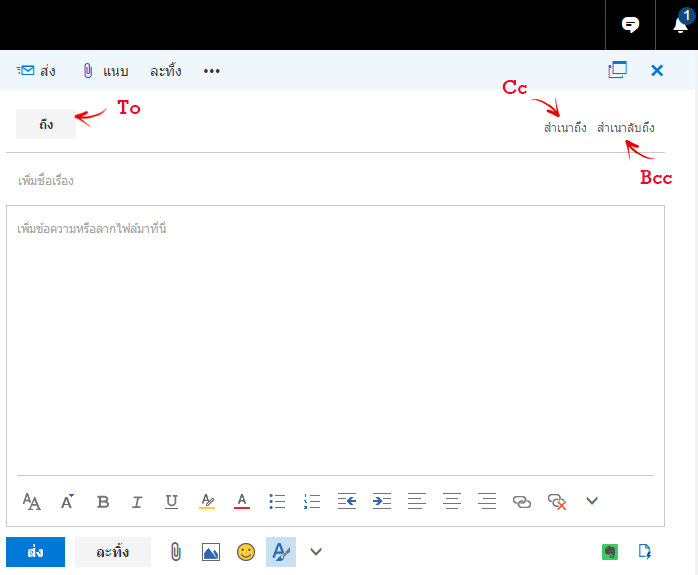
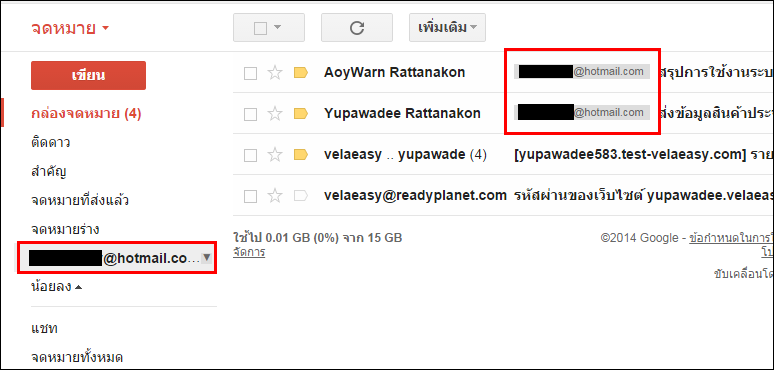

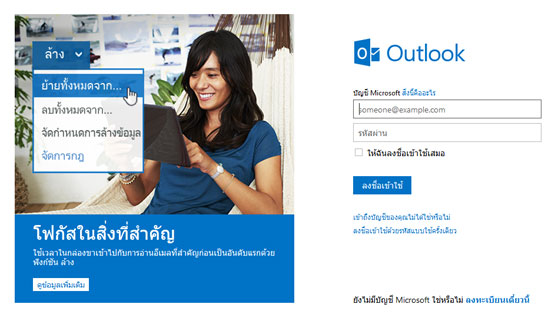
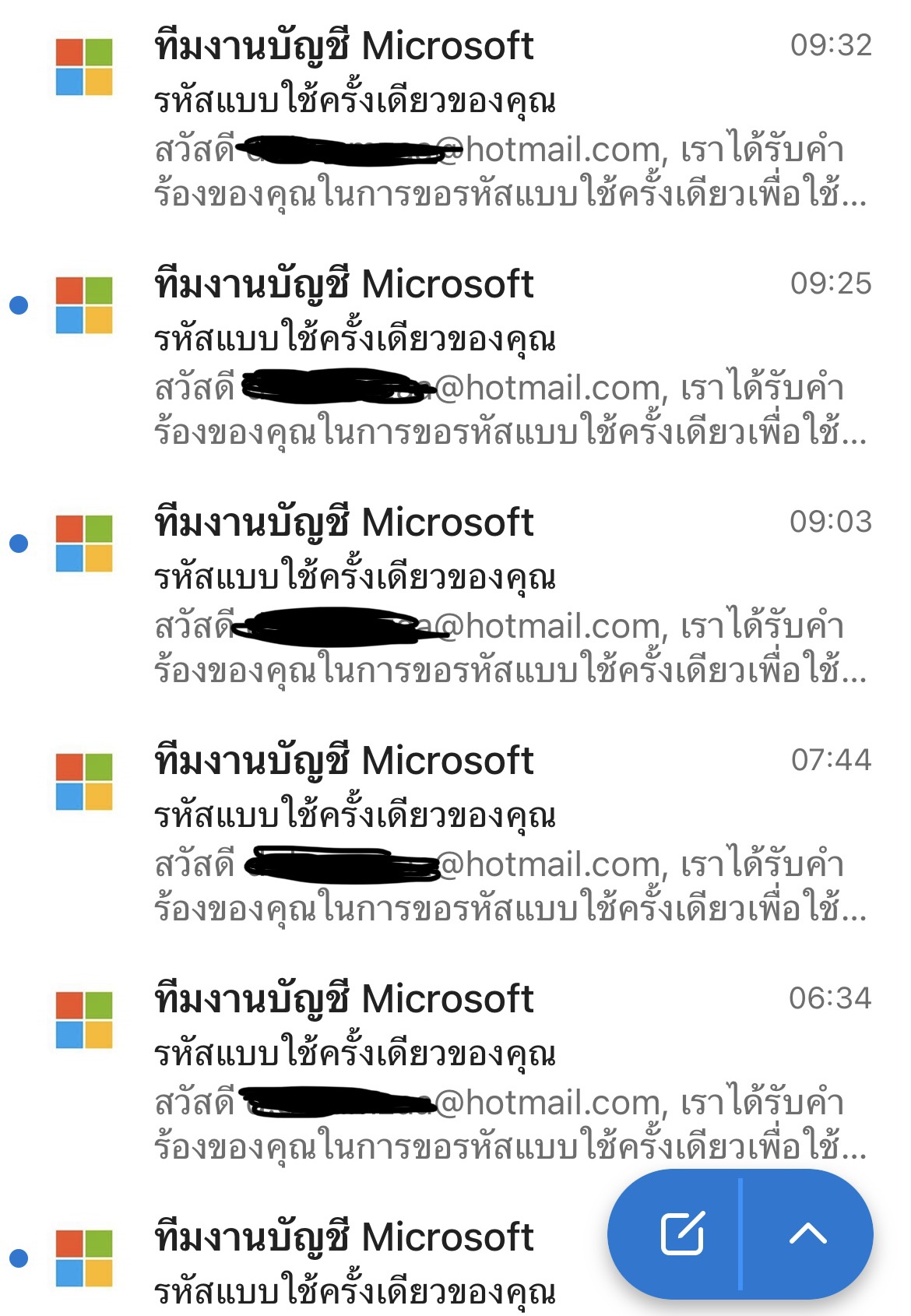
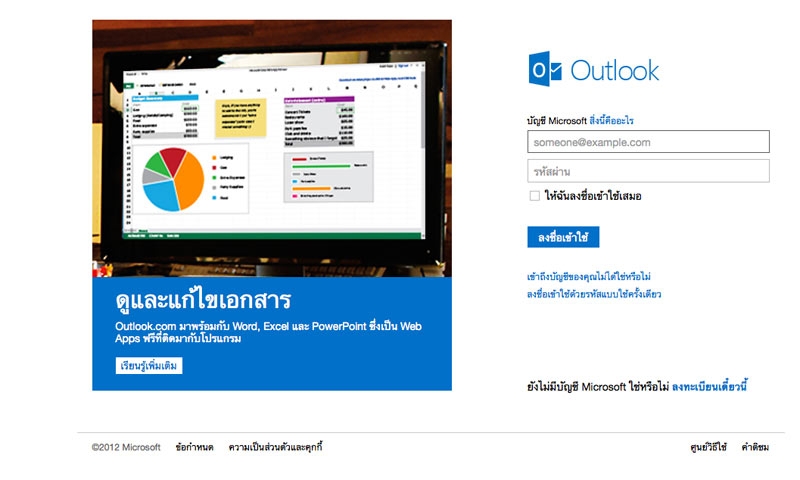
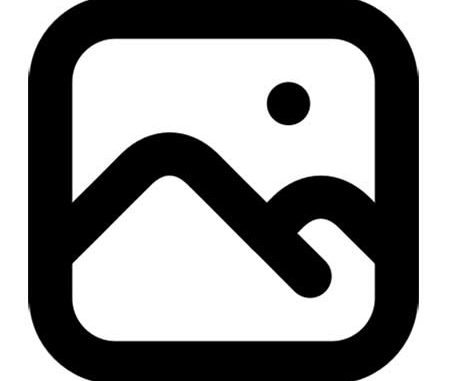

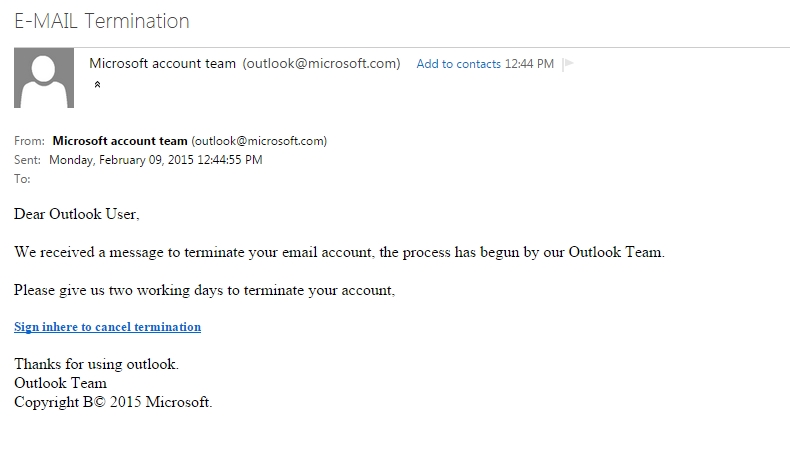


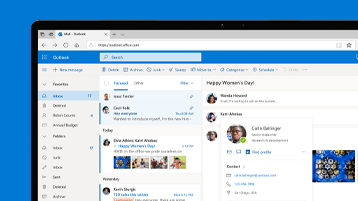
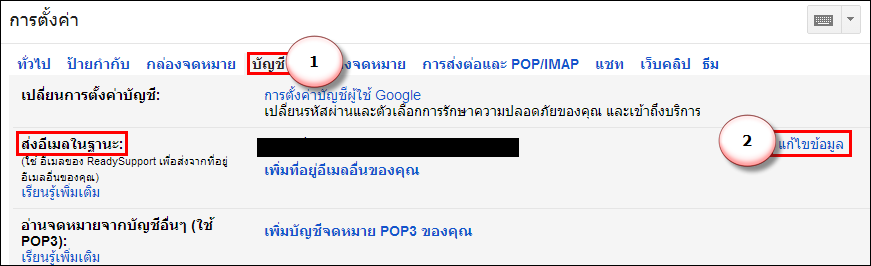

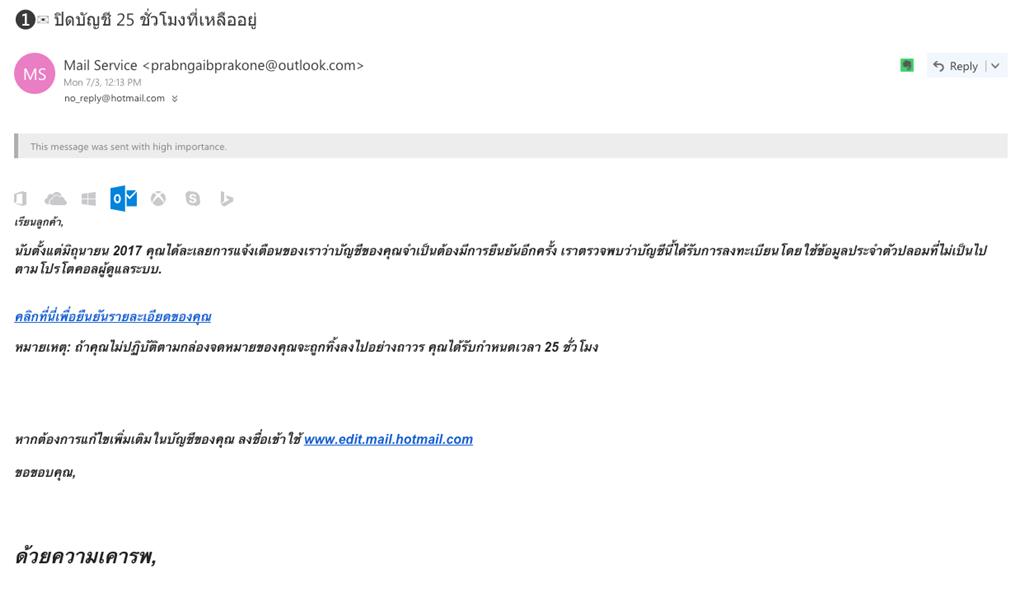
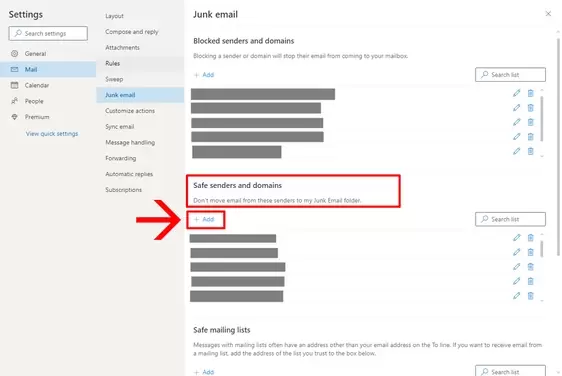


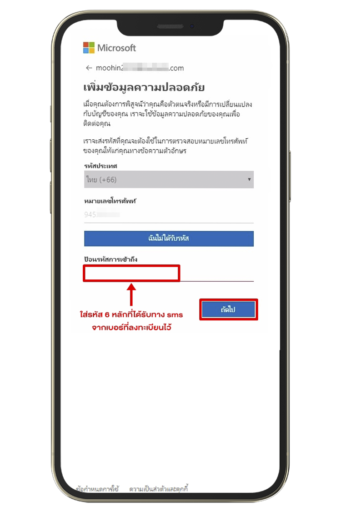
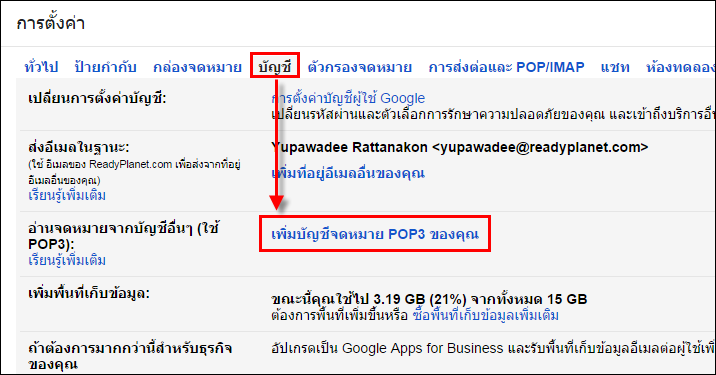

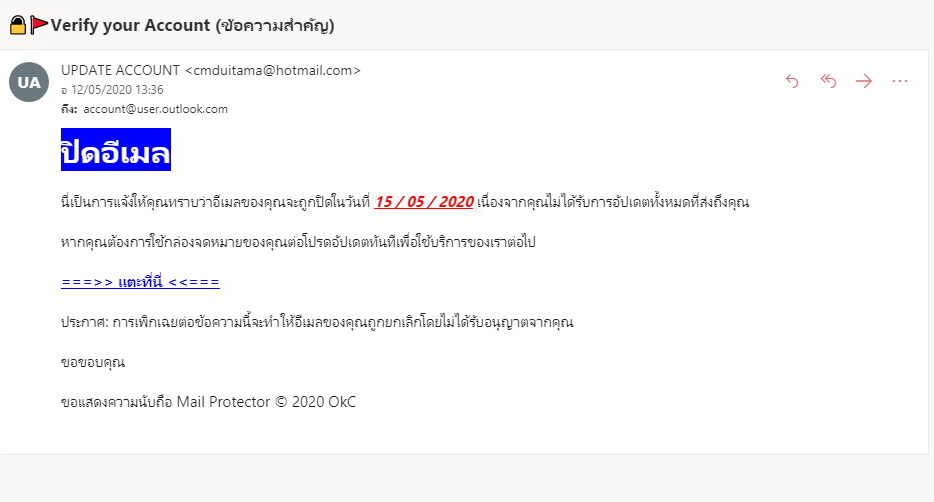
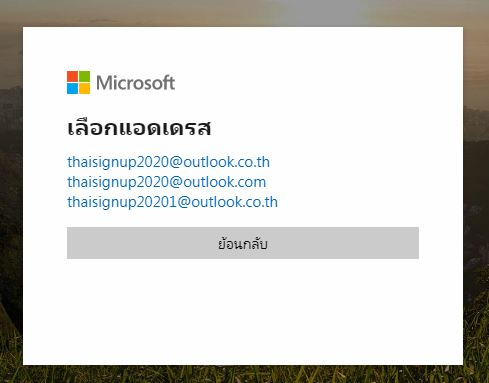
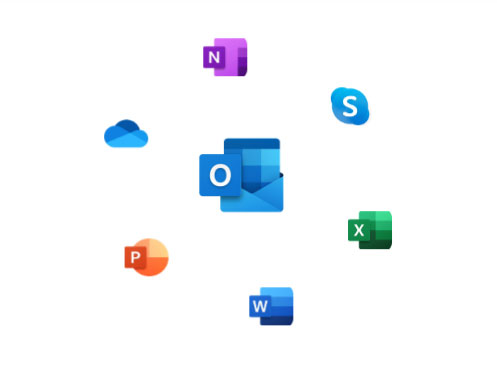
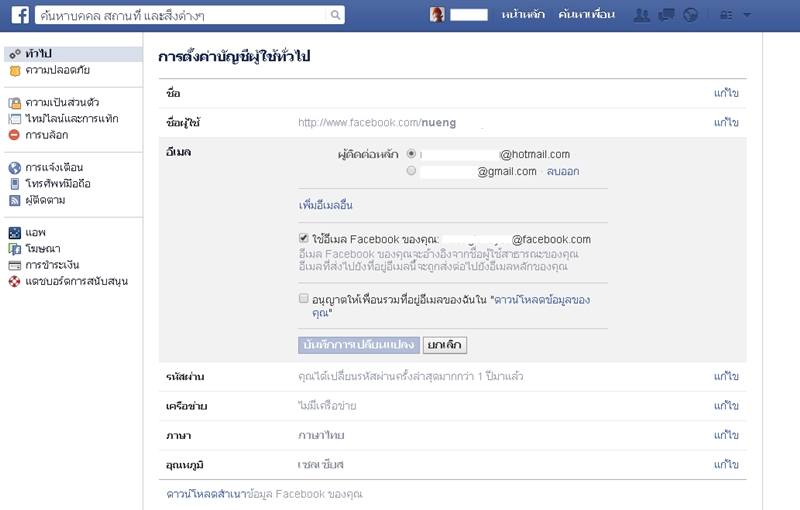


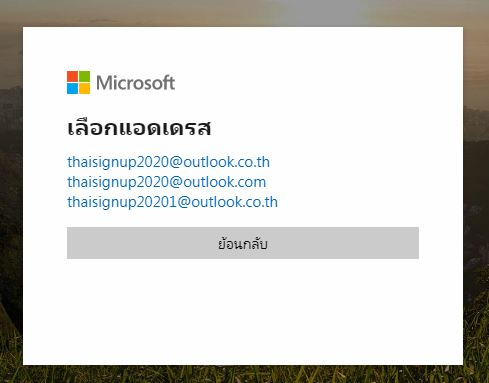
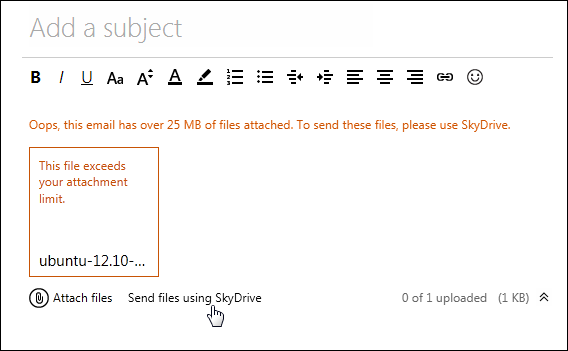
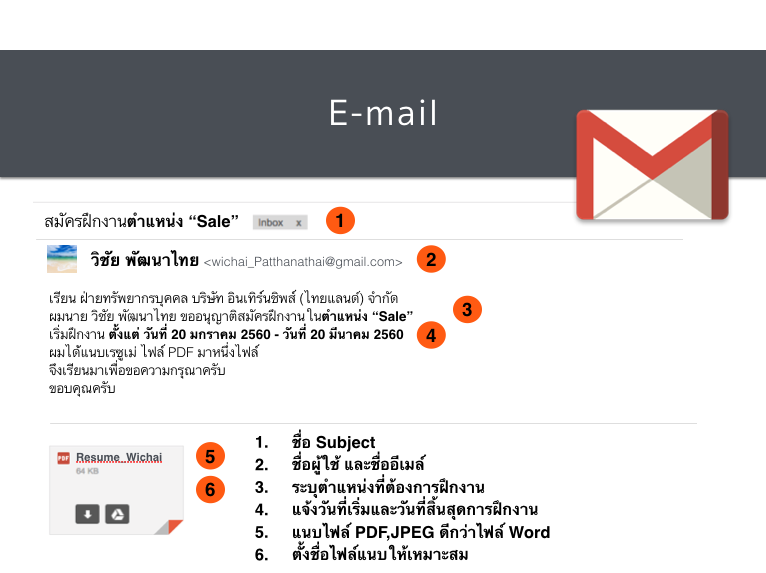

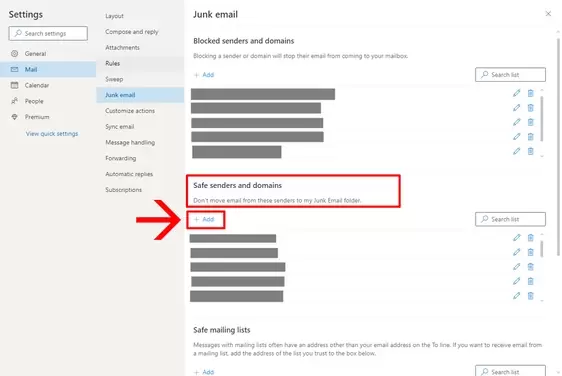
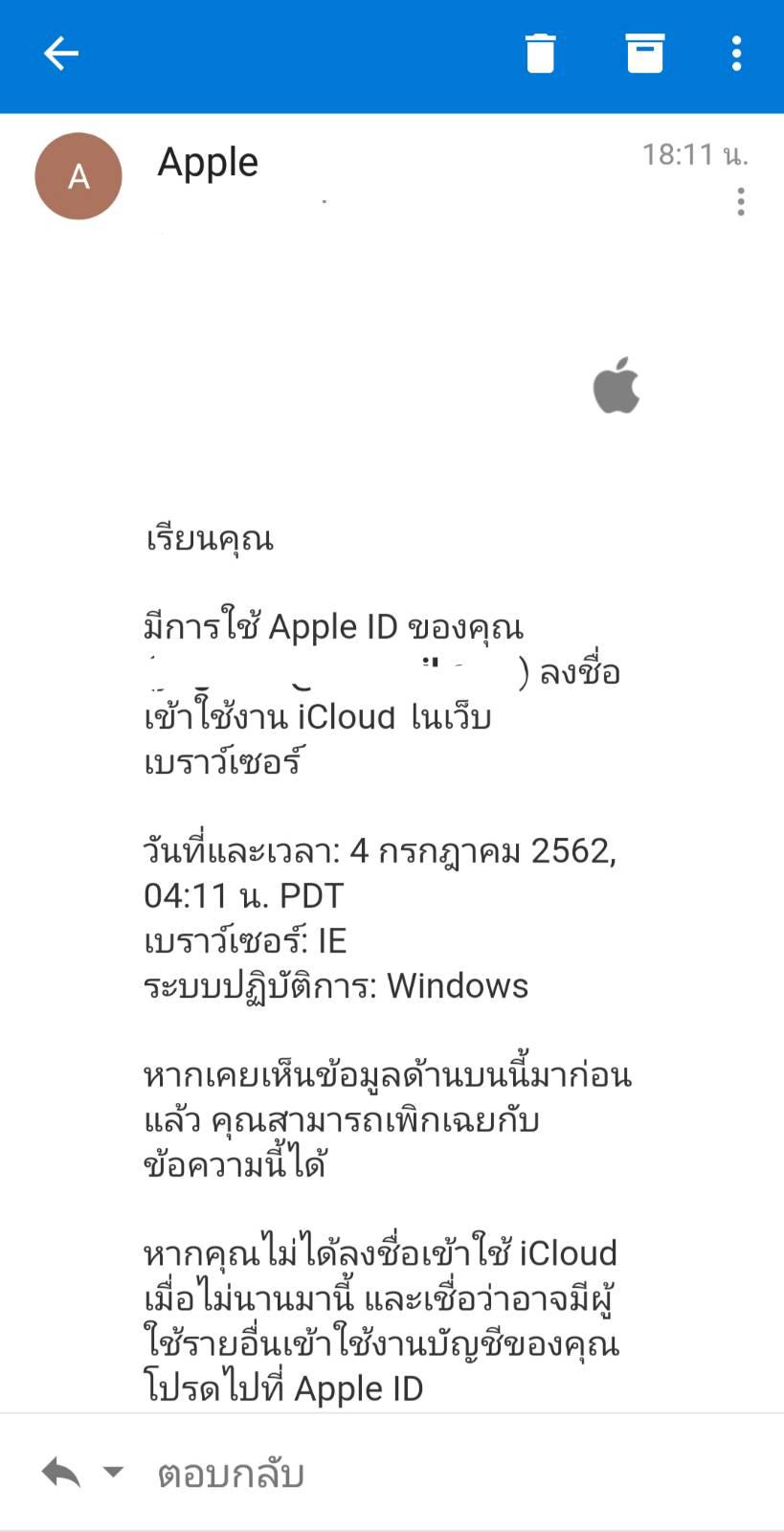

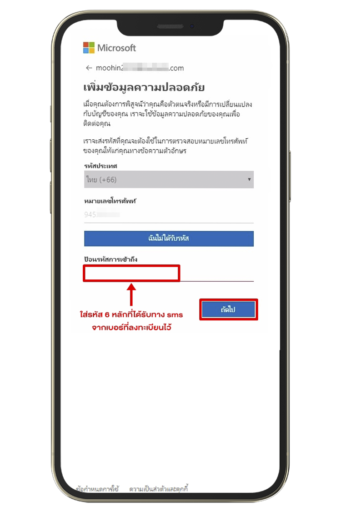

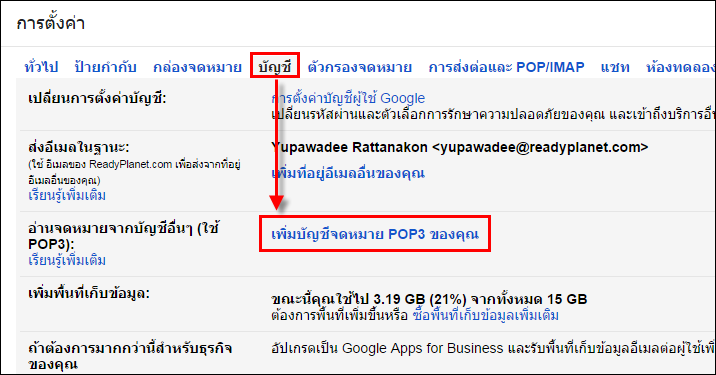

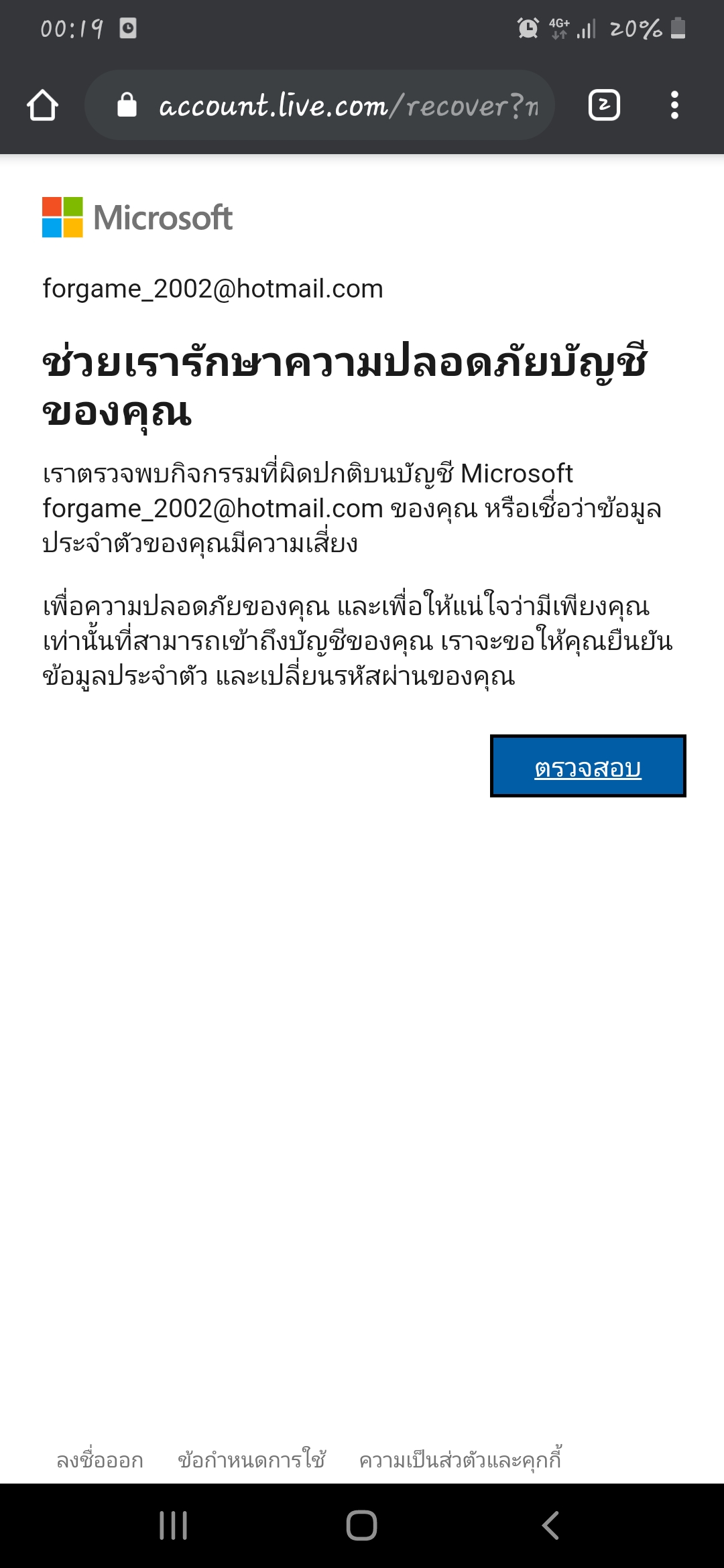
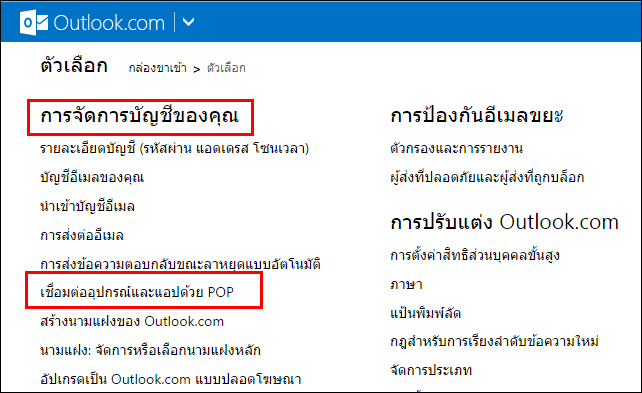
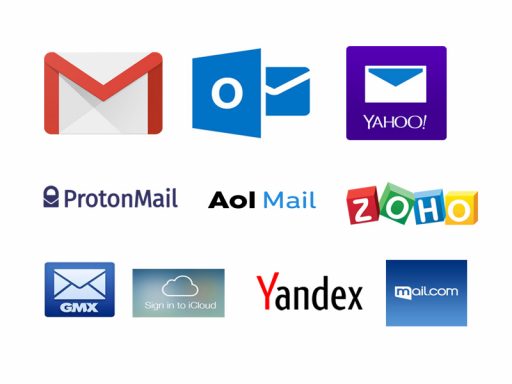
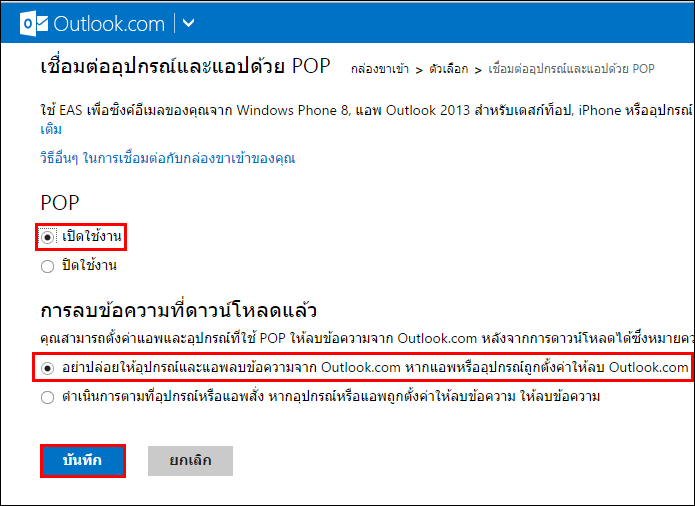
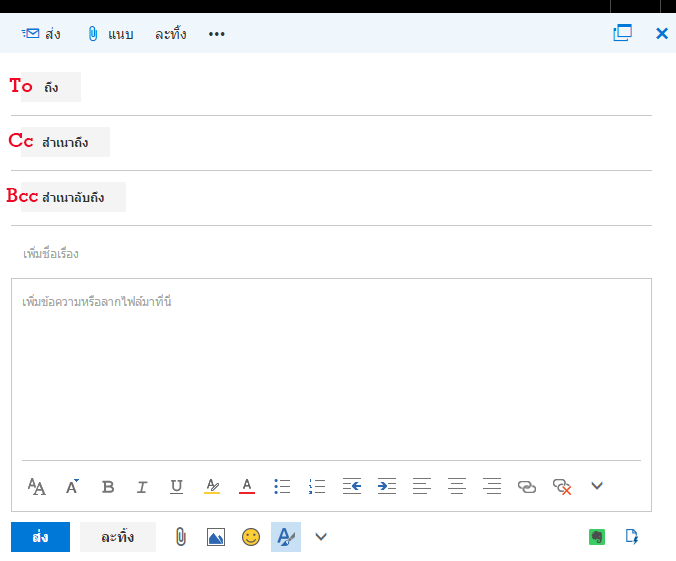
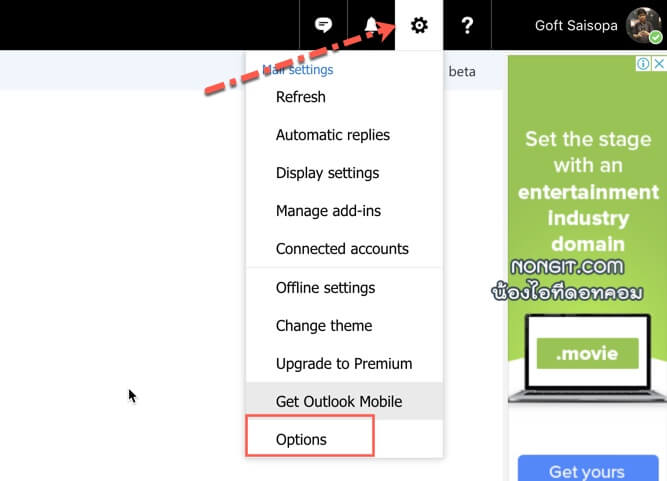
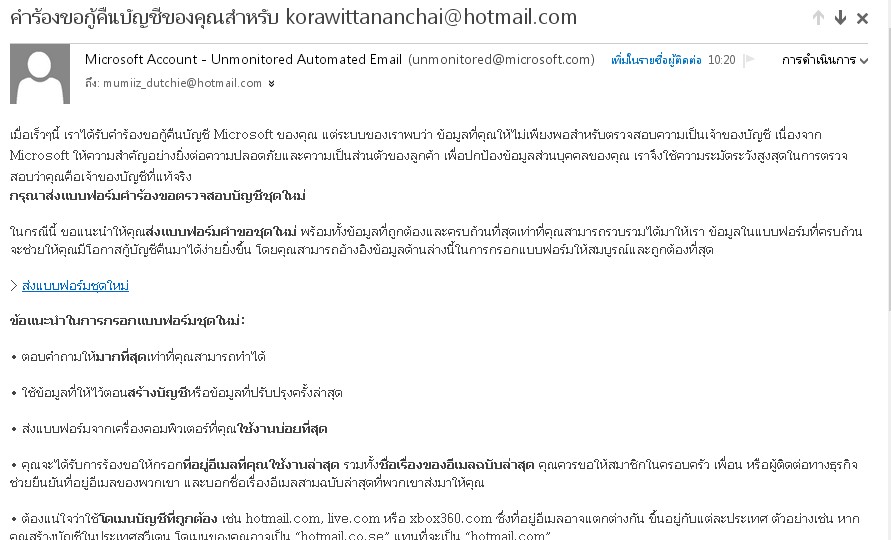
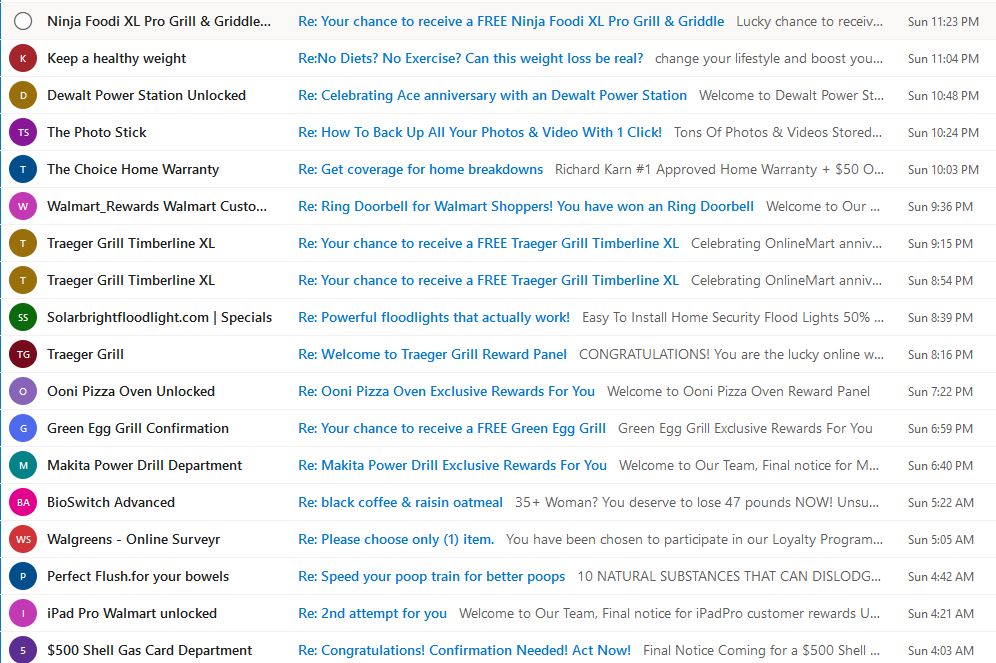
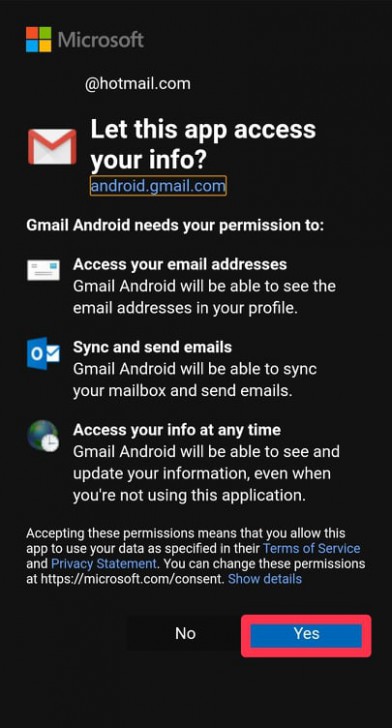

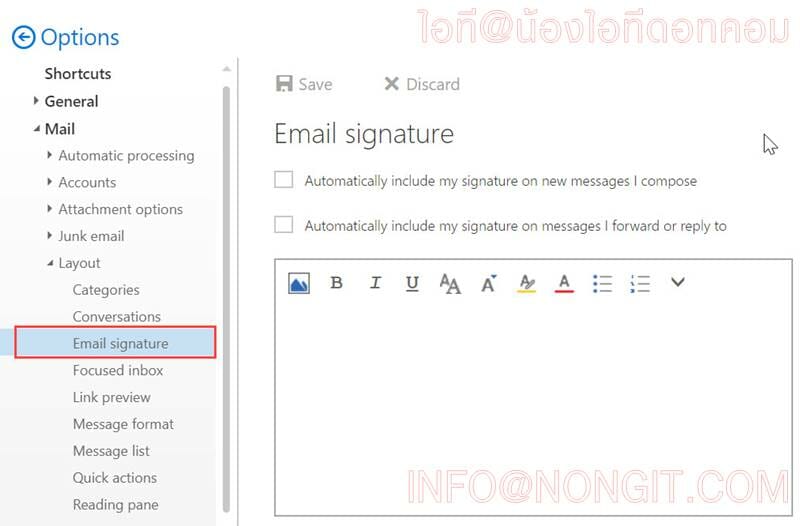
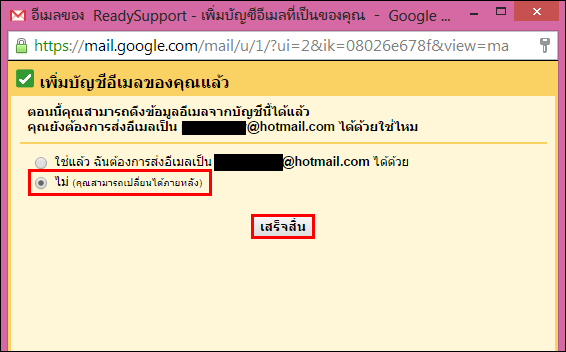
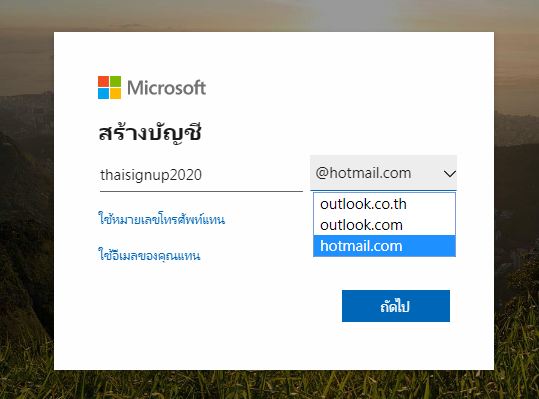



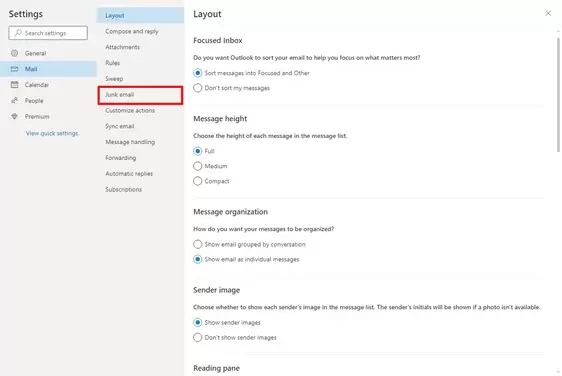
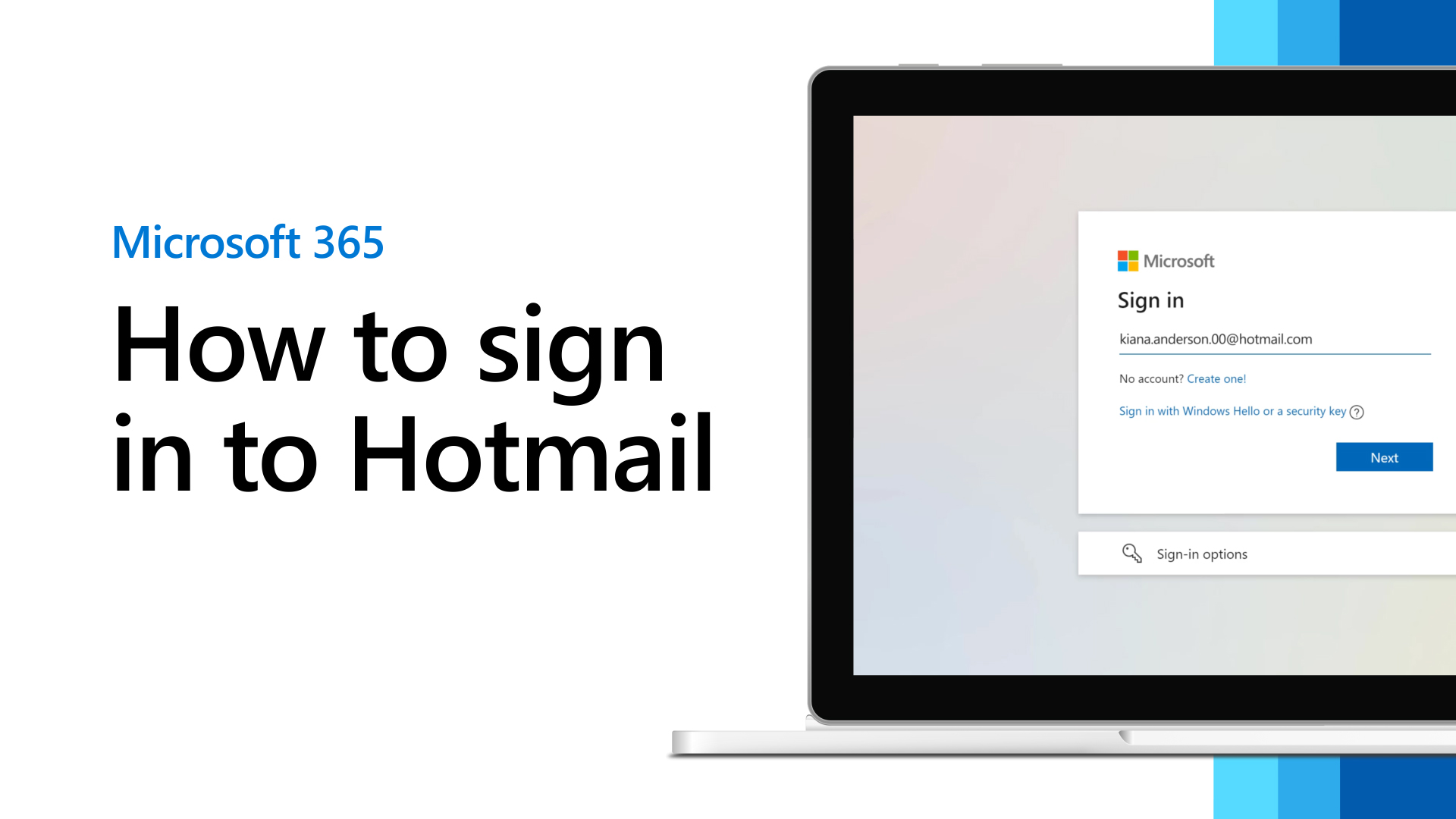
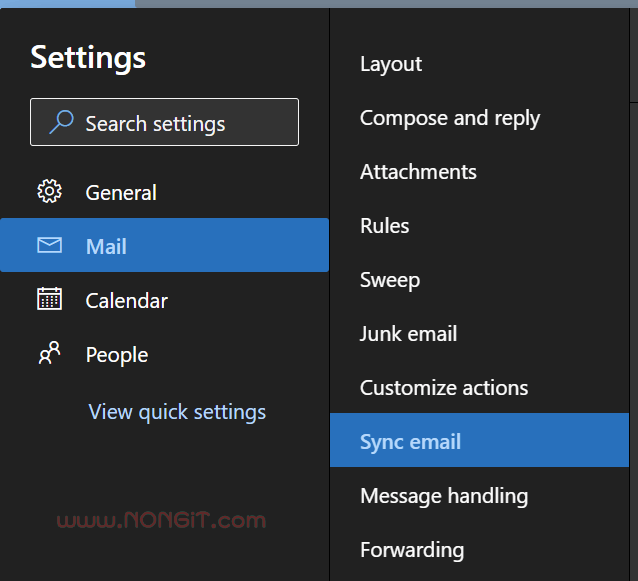
See more here: maucongbietthu.com
Learn more about the topic ส่ง งาน ทาง hotmail.
- วิธีส่งอีเมล์ Hotmail และ Outlook พร้อมแนบไฟล์ในอีเมล์ส่งไปด้วย
- ส่งเมล์ Hotmail ยังไง มาดูกัน (บทความต่อจาก สมัครhotmail)
- สร้าง ตอบกลับ หรือส่งต่อข้อความอีเมลใน Outlook.com
- วิธีส่งอีเมล์ Hotmail หรือ Outlook พร้อมวิธีแนบไฟล์ แบบละเอียด …
- ปัญหาส่งอีเมล์ไปยังผู้รับภายใต้ Hotmail
- ใช้ gmail ส่งไป hotmail ได้มั้ย